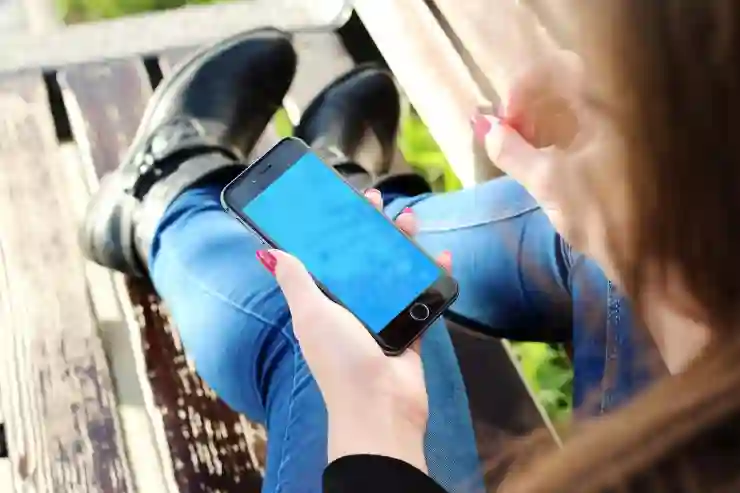삼성 갤럭시 스마트폰은 일상에서 중요한 역할을 하며, 소중한 데이터와 추억을 담고 있습니다. 그러나 기기를 잃어버리거나 고장 나는 경우, 이러한 데이터가 손실될 수 있습니다. 그래서 정기적으로 백업을 하는 것이 매우 중요합니다. 다행히도 삼성 갤럭시에서는 간편하게 데이터를 백업할 수 있는 다양한 방법을 제공하고 있습니다. 오늘은 이러한 백업 방법에 대해 자세히 알아보도록 할게요!
클라우드 서비스 활용하기
삼성 클라우드에 백업하기
삼성 갤럭시 스마트폰에서는 삼성 클라우드를 통해 데이터를 쉽게 백업할 수 있습니다. 삼성 클라우드에 접속하면, 연락처, 캘린더, 사진, 비디오 등 다양한 데이터 유형을 선택하여 백업할 수 있습니다. 먼저 설정 앱을 열고 ‘계정 및 백업’ 메뉴로 들어가세요. 그 다음 ‘백업 및 복원’ 옵션을 선택한 후 ‘삼성 클라우드’를 클릭하면 됩니다. 여기서 원하는 데이터를 선택하고 ‘백업’ 버튼을 누르면 자동으로 클라우드에 저장됩니다. 이 과정은 빠르고 간편하며, 데이터가 안전하게 보호되기 때문에 정기적으로 진행하는 것이 좋습니다.
구글 드라이브와의 연동
삼성 갤럭시 폰은 구글 드라이브와도 매우 잘 통합되어 있어서 데이터를 백업하는 데 유용합니다. 구글 드라이브는 무료로 제공되는 저장 공간이 있으며, 이를 통해 문서, 사진, 동영상 등을 손쉽게 보관할 수 있습니다. 우선 설정 앱에서 ‘구글’ 섹션으로 가서 ‘백업’ 옵션을 활성화하세요. 이렇게 하면 자동으로 구글 드라이브에 데이터가 저장됩니다. 특히 사진과 동영상을 원본 품질로 보관하고 싶다면 ‘Google 포토’ 앱을 사용하는 것도 좋은 방법입니다. 이 앱에서는 고해상도의 이미지를 저장할 수 있어 추억을 더욱 선명하게 간직할 수 있습니다.
스마트 스위치로 간편하게 이동하기
새로운 갤럭시 기기로 변경하거나 기기를 초기화해야 하는 경우, 삼성의 스마트 스위치 기능이 큰 도움이 됩니다. 스마트 스위치는 안드로이드뿐만 아니라 iOS 기기에서도 사용할 수 있는 데이터 전송 도구입니다. 이 기능을 사용하려면 두 기기를 USB 케이블이나 Wi-Fi를 통해 연결한 후, 스마트 스위치를 실행하면 됩니다. 그러면 연락처, 메시지, 사진 등 모든 데이터를 쉽게 옮길 수 있습니다. 특히 새로운 기기로 이전할 때는 한 번의 클릭으로 모든 것을 이전할 수 있어 매우 편리합니다.

삼성 갤럭시 백업 하는 방법
PC와 연결하여 직접 백업하기
USB 케이블로 직접 연결하기
갤럭시 스마트폰의 데이터를 PC에 직접 백업하고 싶다면 USB 케이블을 이용하는 방법이 가장 안정적입니다. 스마트폰과 PC를 USB 케이블로 연결한 후, 파일 전송 모드를 선택합니다. 이렇게 하면 PC에서 갤럭시 폰의 내부 저장소를 탐색할 수 있게 됩니다. 이후 필요한 파일들을 드래그 앤 드롭 방식으로 PC에 복사하면 끝납니다. 이 방법은 대량의 데이터를 빠르게 전송할 수 있으며, 특히 중요한 문서나 대용량 파일들을 잃어버리지 않도록 보호하는 데 효과적입니다.
Samsung Kies 프로그램 사용하기
Samsung Kies는 과거 삼성 기기의 데이터를 관리하고 백업하는 데 사용되던 프로그램입니다. 현재는 Smart Switch가 더 많이 사용되지만 Kies도 여전히 유용하게 활용될 수 있습니다. 설치 후 갤럭시 폰과 PC를 USB로 연결하고 Kies 프로그램을 실행하면 다양한 옵션을 통해 데이터를 쉽게 관리할 수 있습니다. 연락처 및 멀티미디어 파일뿐만 아니라 일정 관리까지 가능하므로 한 곳에서 모든 것을 처리할 수 있다는 점에서 매우 편리합니다.
파일 관리자 활용하기
갤럭시 스마트폰에는 기본적으로 내장된 파일 관리자가 있어 직접적인 파일 이동과 관리를 쉽게 할 수 있습니다. 이 기능을 활용하여 SD 카드나 내장 메모리에 있는 모든 파일들을 관리하면서 중요한 자료를 손쉽게 백업할 수 있습니다. 예를 들어 이미지나 동영상 등을 SD 카드로 옮긴 다음 SD 카드를 컴퓨터에 연결하면 해당 콘텐츠를 별도로 보관해둘 수도 있습니다. 이러한 방식은 개인적인 데이터뿐만 아니라 업무 관련 자료도 안전하게 보관하는 데 도움을 줄 것입니다.
자동화된 백업 설정하기
정기적인 자동 백업 활성화하기
갤럭시 스마트폰에서는 정기적인 자동 백업 기능이 제공되어 사용자가 매번 일일이 기억하지 않아도 되도록 도와줍니다. 설정에서 ‘계정 및 백업’ 메뉴로 가신 후 ‘자동 백업’을 활성화하면 원하는 주기에 따라 데이터를 자동으로 클라우드에 백업하도록 설정할 수 있습니다. 이렇게 해두면 소중한 데이터가 항상 최신 상태로 유지되며 잃어버릴 염려가 크게 줄어듭니다.
앱별 자동 업데이트 및 데이터 보호 설정하기
각 애플리케이션별로도 자동 업데이트와 함께 데이터 보호 설정이 가능합니다. 예를 들어 카카오톡이나 WhatsApp 같은 메신저 앱에서는 채팅 기록과 미디어 파일들이 자동으로 클라우드에 저장되도록 설정할 수 있으니 확인해보세요! 각 앱의 설정 메뉴에서 이러한 옵션들을 찾아보고 적절히 조정한다면 보다 체계적으로 데이터를 보호하고 관리하는 데 많은 도움이 될 것입니다.
안전한 비밀번호 및 인증 시스템 적용하기
데이터의 안전성을 더욱 높이기 위해서는 강력한 비밀번호와 생체 인식 인증 시스템을 사용하는 것이 좋습니다. 갤럭시 폰에서는 지문 인식 또는 얼굴 인식을 통한 잠금 해제를 지원하므로 사용자 본인만 접근 가능한 환경을 구축할 수 있습니다. 또한 계정을 생성하거나 로그인 시 2단계 인증 기능을 활성화함으로써 외부 공격자로부터 소중한 정보를 더욱 안전하게 지킬 수 있습니다.
외부 장치 이용하여 추가 보안 확보하기
외장 하드 드라이브 활용하기
외장 하드 드라이브는 대량의 데이터를 안전하게 보관하는 훌륭한 방법 중 하나입니다. 갤럭시 스마트폰에서 중요한 파일이나 문서를 외장 하드 드라이브에 직접 복사해 두면 언제든지 필요할 때 쉽게 접근하여 사용할 수 있습니다. USB OTG(온더고) 어댑터를 사용하면 외장 하드를 모바일 디바이스와 연결하여 손쉽게 작업 가능하니 참고하시길 바랍니다.
NAS(Network Attached Storage) 시스템 도입하기
네트워크 부착형 스토리지(NAS)는 집이나 사무실 환경에서 여러 디바이스 간의 파일 공유 및 중앙 집중식 저장소 역할을 합니다. NAS 시스템은 인터넷만 있으면 어디서든 접속 가능하며 고용량 자료를 안전하게 보관하면서 다양한 장비들과 연동될 수 있다는 점에서 큰 장점이죠! 갤럭시 폰에서도 NAS 서버에 접근하여 실시간으로 사진이나 영상을 업로드하고 다운로드 할 수도 있으니 고려해볼 만한 투자입니다.
USB 플래시 메모리 사용하기
USB 플래시 메모리는 작고 휴대성이 뛰어나면서도 많은 양의 데이터를 손쉽게 이동시키는 데 최적화된 장치입니다. 필요한 경우 갤럭시 폰과 USB OTG 어댑터를 이용해 바로 연결하여 사용할 수도 있고, 기존 PC 환경에서도 별도의 변환 없이 그대로 사용할 수 있기 때문에 매우 효율적입니다! 자주 이동해야 하는 중요한 문서나 멀티미디어 콘텐츠는 USB 플래시에 담아 언제 어디서든 액세스 가능하도록 해보세요!
마무리하며 살펴본 것들
갤럭시 스마트폰의 데이터 백업 및 보호는 다양한 방법으로 가능하며, 사용자에게 맞는 방식을 선택하는 것이 중요합니다. 클라우드 서비스, PC 연결, 외부 장치 등 여러 옵션을 통해 데이터를 안전하게 보관할 수 있습니다. 정기적인 자동 백업 설정과 강력한 인증 시스템을 도입하여 데이터를 더욱 안전하게 관리하는 것도 필수적입니다. 이러한 방법들을 통해 소중한 정보를 잃지 않도록 철저히 준비하시길 바랍니다.
알아두면 좋은 내용
1. 삼성 클라우드와 구글 드라이브를 함께 활용하면 데이터의 중복 백업이 가능하다.
2. 스마트 스위치를 사용하면 기기 간 데이터 이전이 매우 간편해진다.
3. USB 케이블을 이용한 직접 연결은 대량의 데이터를 빠르게 전송하는 데 유리하다.
4. NAS 시스템은 중앙 집중식 저장소로 여러 디바이스 간의 파일 공유를 용이하게 한다.
5. USB 플래시 메모리는 휴대성이 뛰어나 언제 어디서나 쉽게 데이터를 이동할 수 있다.
정리된 핵심 내용
갤럭시 스마트폰의 데이터 백업 및 보호를 위해 삼성 클라우드와 구글 드라이브 같은 클라우드 서비스를 활용하고, USB 케이블을 통한 PC 연결로 안정적인 백업을 진행해야 합니다. 또한, 스마트 스위치와 NAS 시스템 등을 통해 효율적으로 데이터를 관리하고, 정기적인 자동 백업과 강력한 인증 시스템으로 보안을 강화하는 것이 중요합니다.